Dark Modem se nechlubí jen iOS 13, ale rovněž čím dál více aplikací třetích stran. Faktem sice je, že ani zdaleka ne všechny nejoblíbenější aplikace světa jej nabízí, počet s podporou tohoto prvku se nicméně naštěstí stále rozrůstá a nalezneme jej tak třeba u Messengeru, Twitteru, YouTube či Instagramu. Poměrně zvláštní je přitom to, že se Dark Mode v těchto aplikacích aktivuje dvěma rozdílnými způsoby. Pokud v nich tápete, poradíme vám v následujících řádcích.
Mohlo by vás zajímat

Messenger
Pokud jste se rozhodli pro (de)aktivaci tmavého režimu v Messengeru od Facebooku, tak prvně tuto aplikaci spusťte. Poté se přesvědčte, že se nacházíte na hlavní stránce, a poté v levém horním rohu klepněte na ikonu vašeho profilu. Zde už jen stačí, abyste pomocí přepínače aktivovali funkci s názvem Tmavý režim.
V případě, že jste se rozhodli pro (de)aktivaci tmavého režimu na Twitteru, tak tuto aplikaci opět prvně spusťte. Poté v levém horním rohu klepněte na ikonu vašeho profilu a z menu, které se zobrazí, vyberte možnost Nastavení a soukromí. Zde poté stačí, abyste se v rámci sekce Obecné přesunuli do Zobrazení a zvuk. Tady klepněte na možnost Tmavý režim. V této sekci už si můžete jednoduše tmavý režim ručně aktivovat, anebo nechat Twitter tak, aby přebíral nastavení zobrazení z vašeho zařízení.
YouTube
Vzhledem k tomu, že YouTube slouží ke sledování videí, tak se zde tmavý režim velmi hodí. Tmavé barvy totiž neruší oči, tudíž se celou dobu můžete soustředit prakticky jen na sledované video. Pro (de)aktivaci tmavého režimu otevřete aplikaci YouTube, a poté v pravém horním rohu klepněte na ikonu vašeho profilu. Zde se poté přesuňte do sekce Nastavení, kde už lze jednoduše pomocí přepínače aktivovat či deaktivovat Tmavý motiv.
Speedtest
Samotná aplikace Speedtest už je sice tmavá sama o sobě, avšak pozadí této aplikace úplně černé není. Pokud chcete, aby bylo pozadí aplikace Speedtest úplně černé, díky čemuž mohou iPhony s OLED displejem šetřit baterii, tak aplikaci otevřete, a poté v pravém dolním rohu klepněte na možnost Settings. Tady už jen stačí rozkliknout možnost Themes a přepnout téma na Pure Black.
Instagram, Shazam, systémové aplikace a další
Určitě jste si všimli, že tmavý režim se nachází i v dalších aplikacích, například v Instagramu, systémových aplikacích, anebo třeba na určitých webech. V tomto případě bohužel neexistuje ruční možnost, pomocí které byste si mohli zvolit, zdali chcete mít nastavený tmavý či světlý vzhled. Nastavení vzhledu se v těchto aplikacích promítá z nastavení vzhledu v rámci samotného systému. To znamená, že pokud máte systémem nastavený tmavý režim, bude režim v aplikacích také tmavý (a naopak). Stejně to funguje i tehdy, pokud máte nastavené automatické přepínání režimů. Tohle nastavení systému můžete upravit v nativní aplikaci Nastavení, kde sjeďte níže a rozklikněte možnost Zobrazení a jas. Tady už si stačí jednoduše mezi režimy vybrat, popřípadě si můžete nastavit automatické přepínání režimů za určitých podmínek (vlastní rozvrh anebo od soumraku do úsvitu).
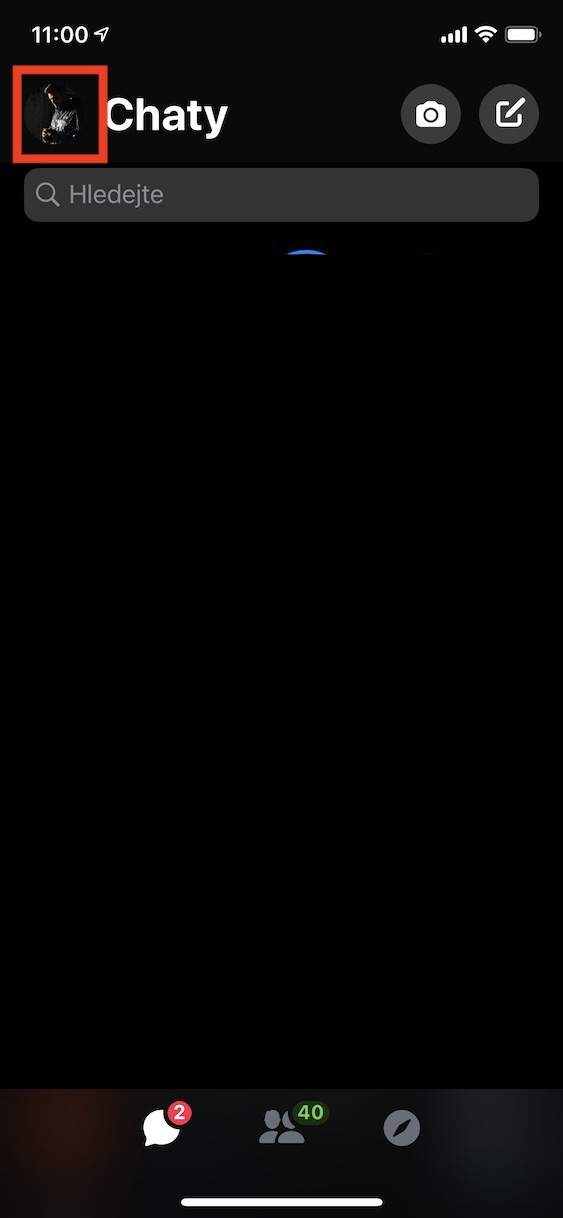
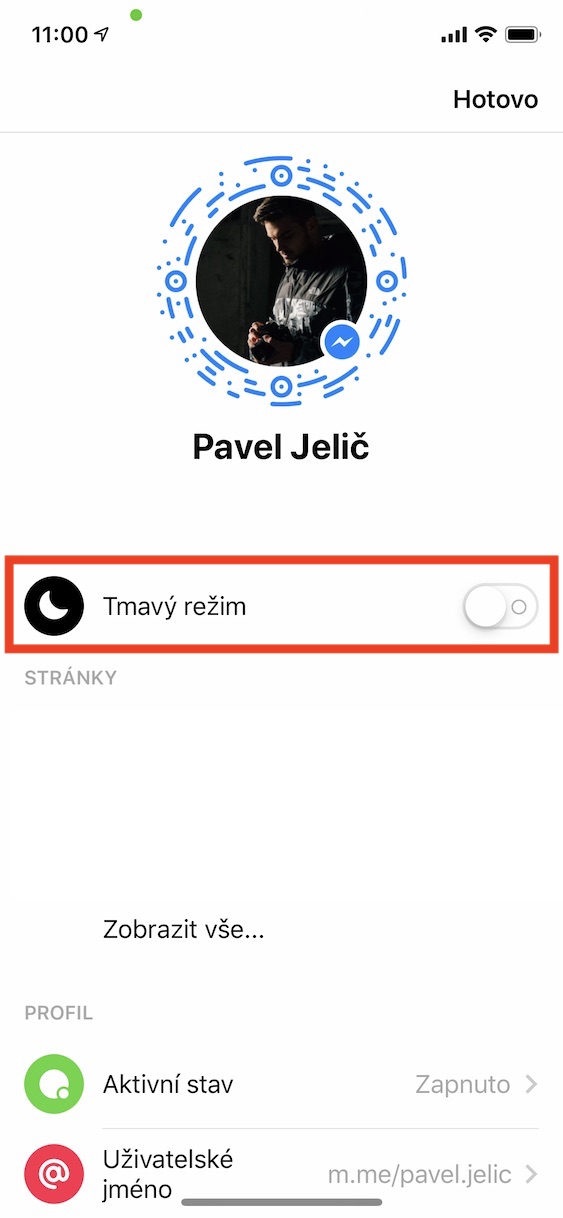
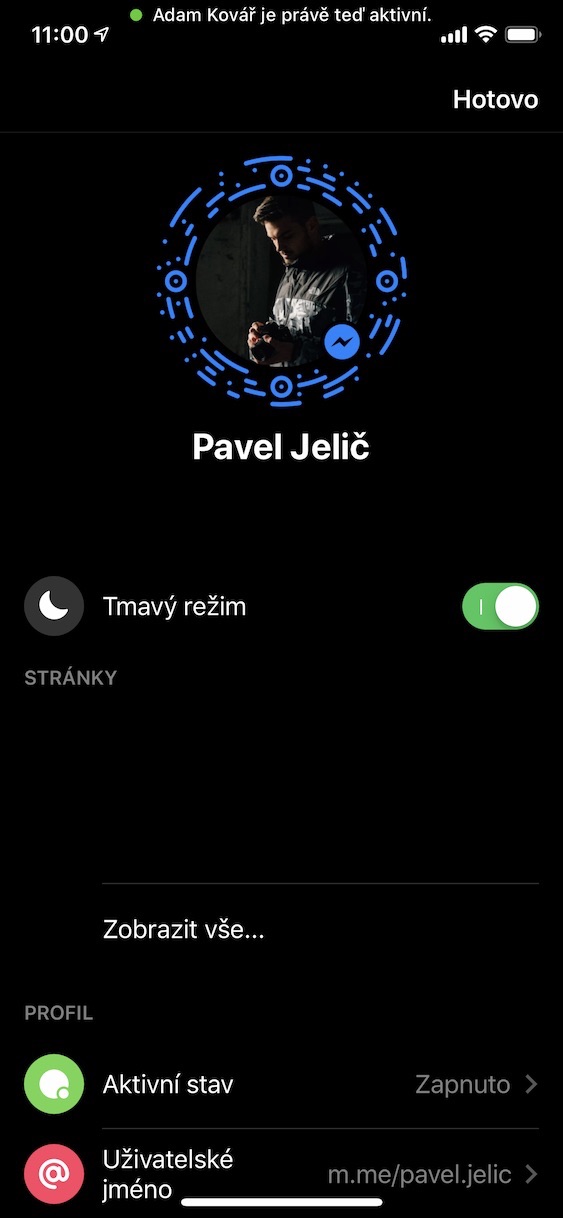
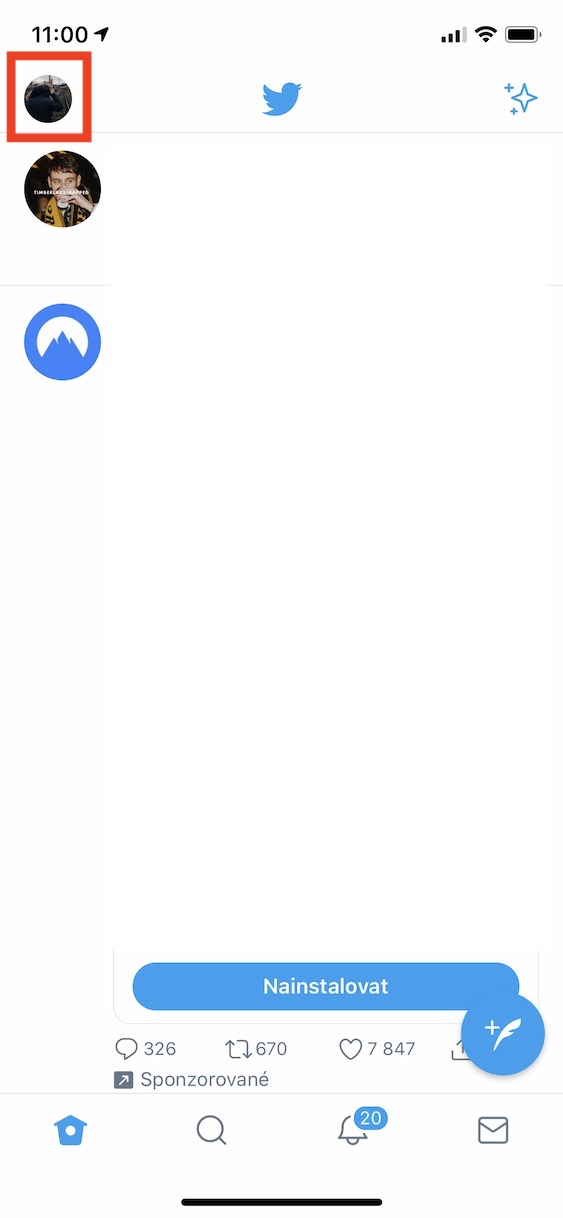
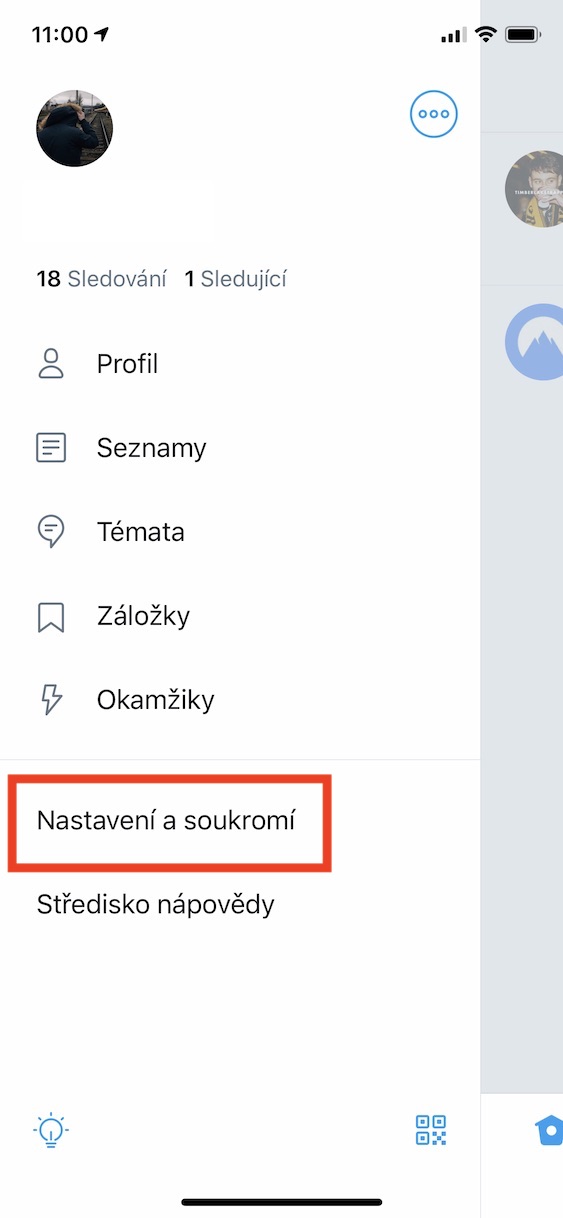
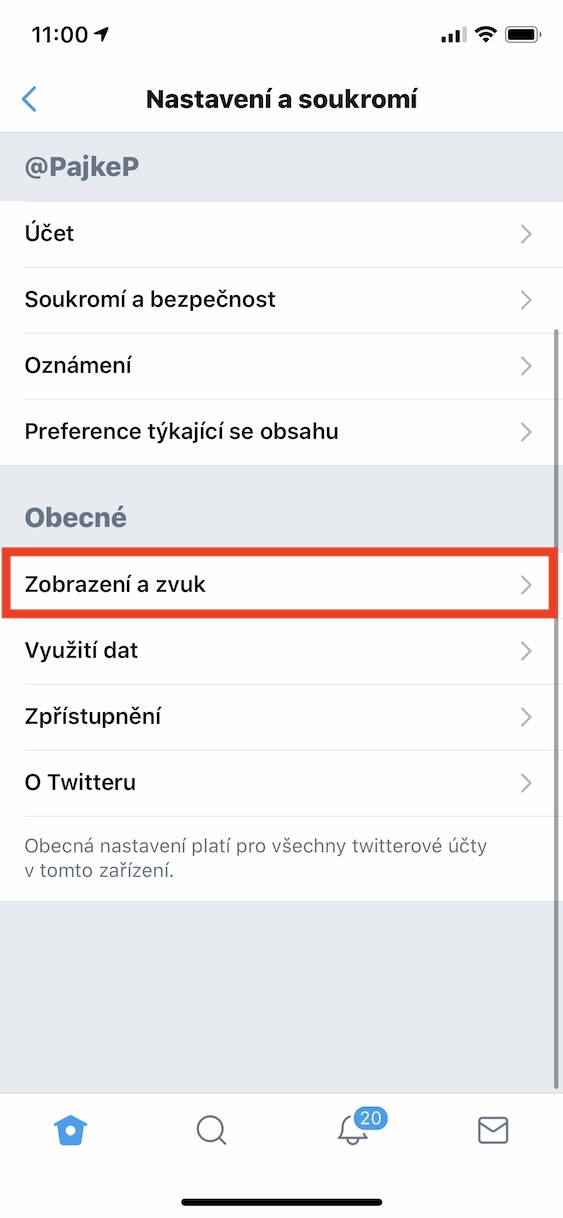
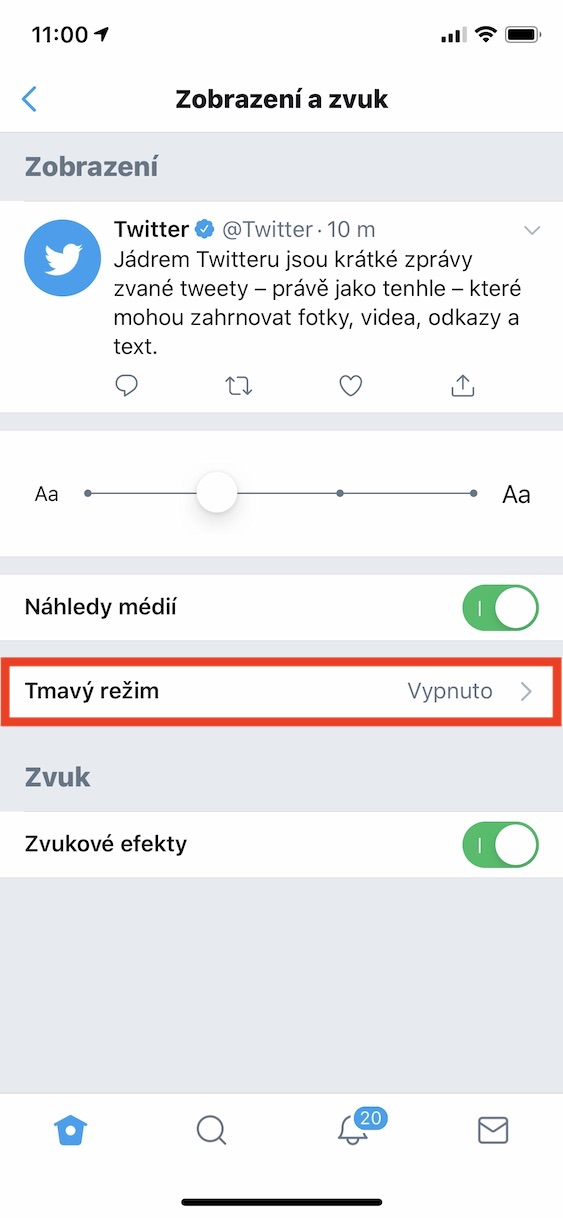
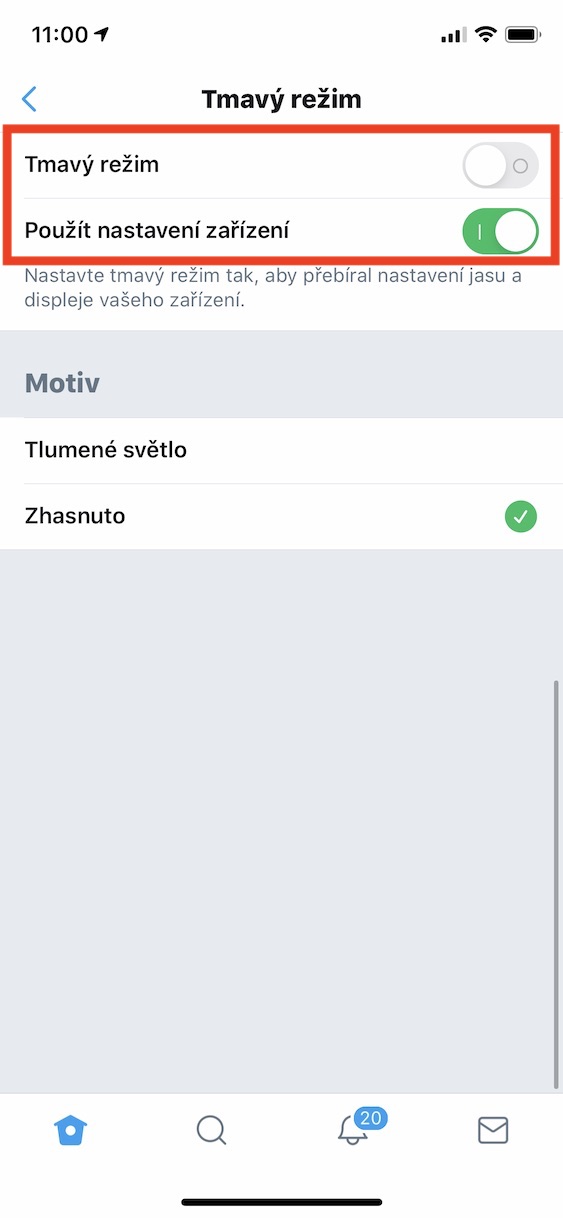
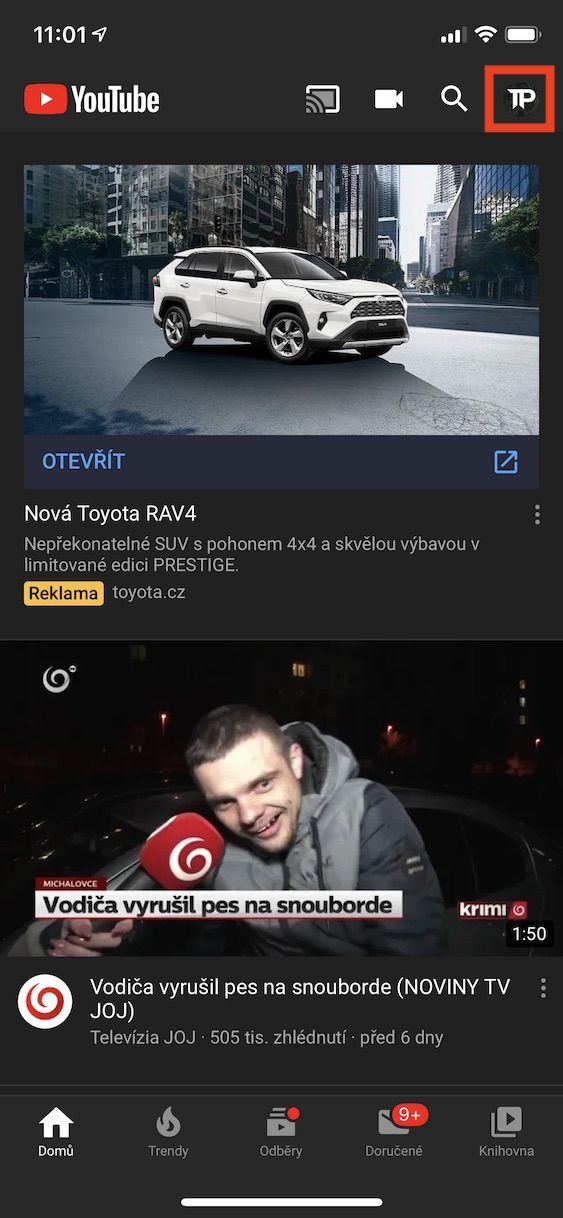
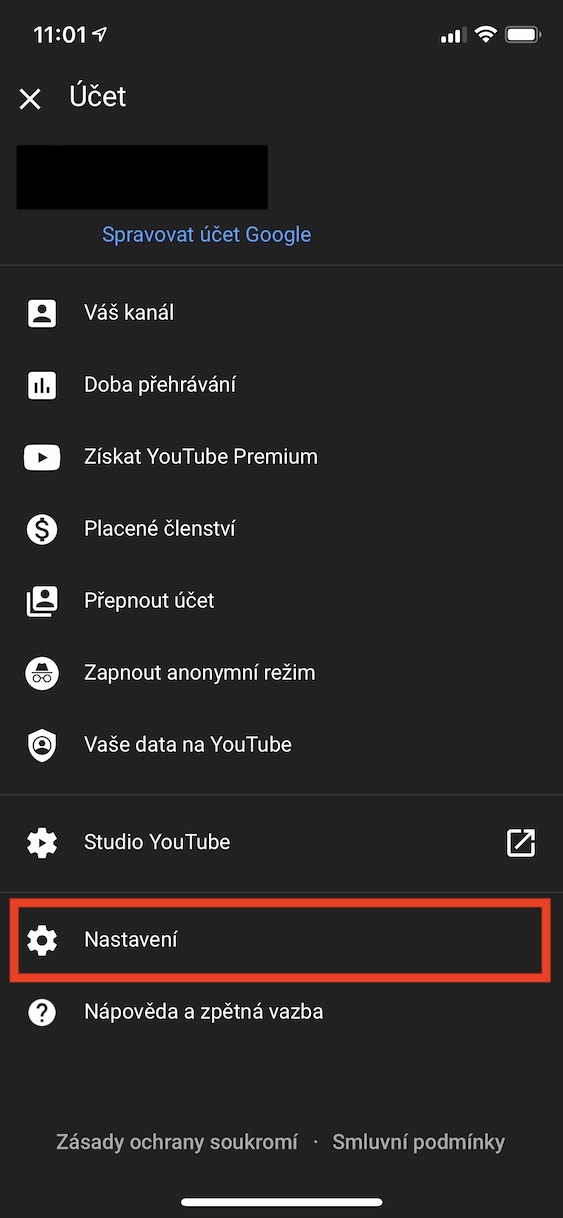
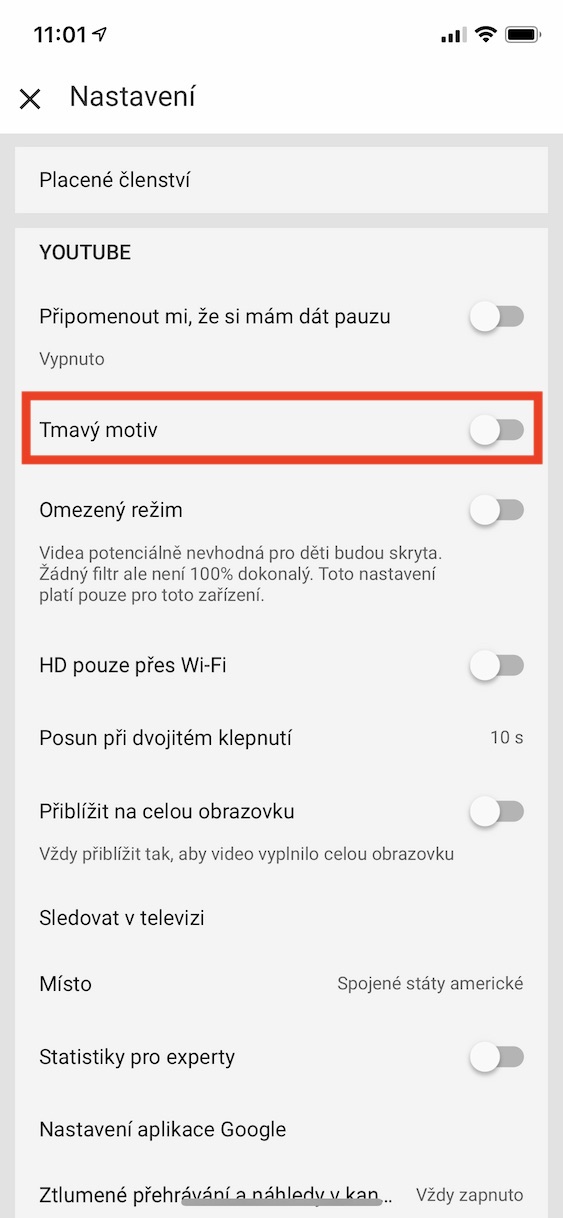
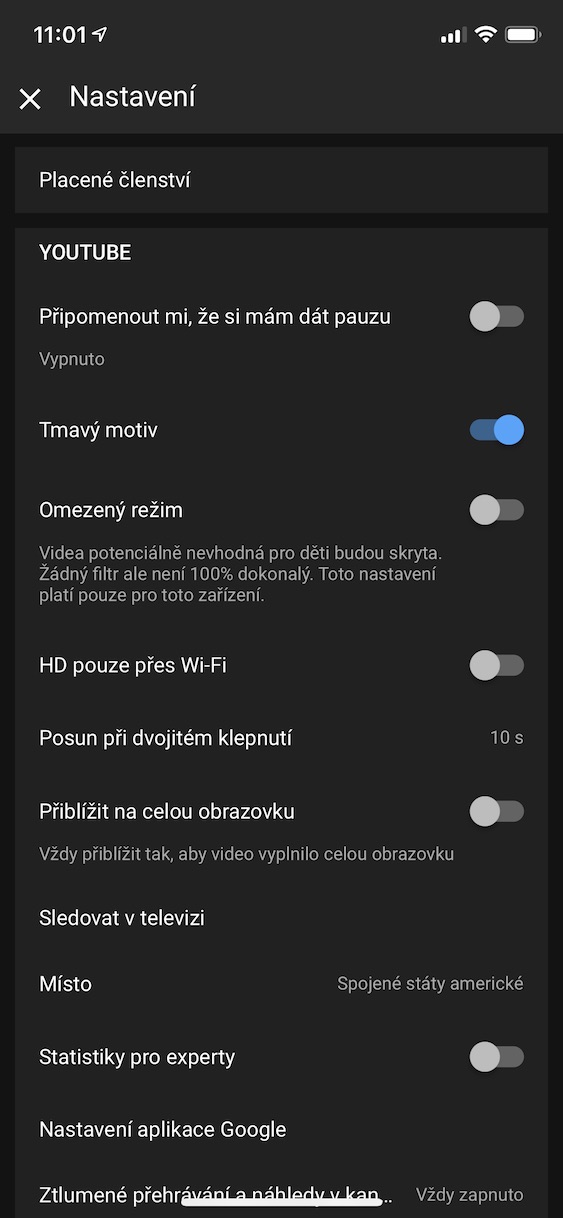
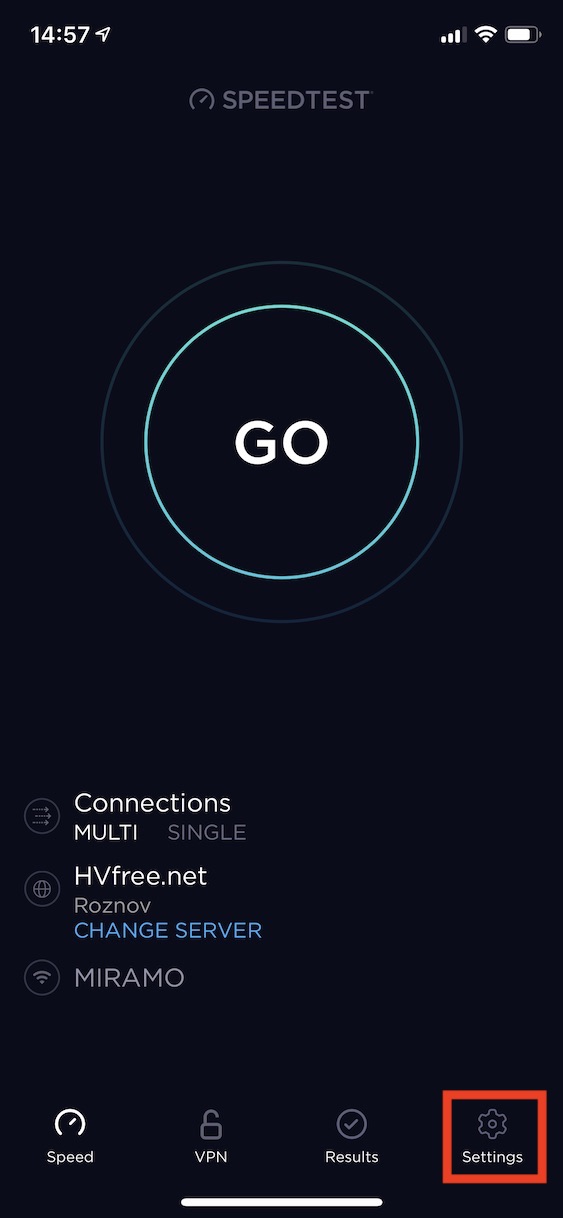
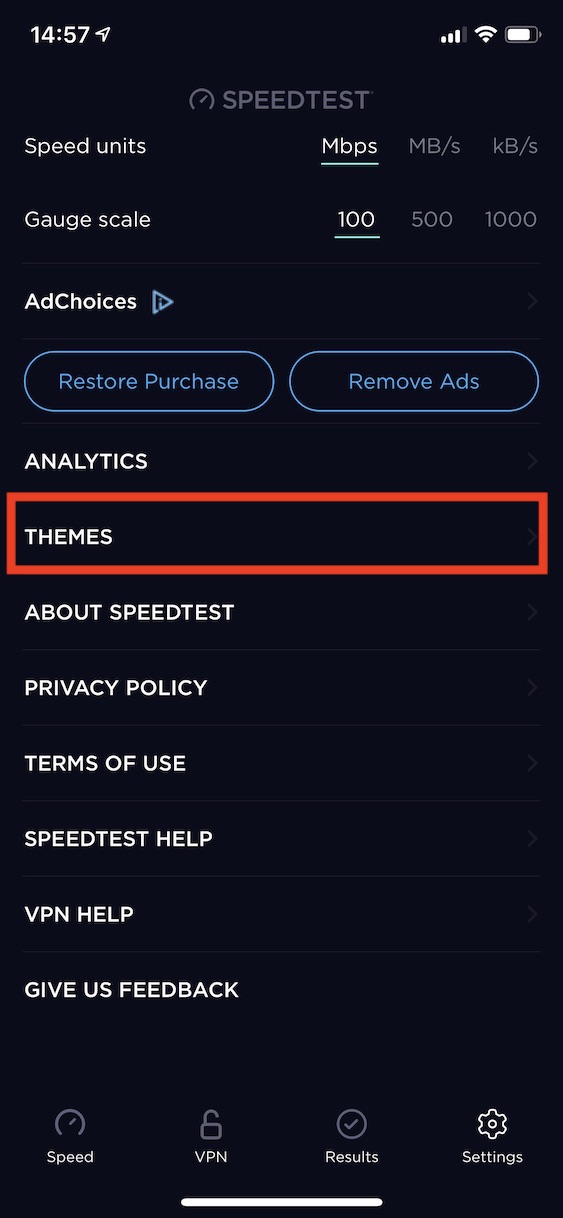
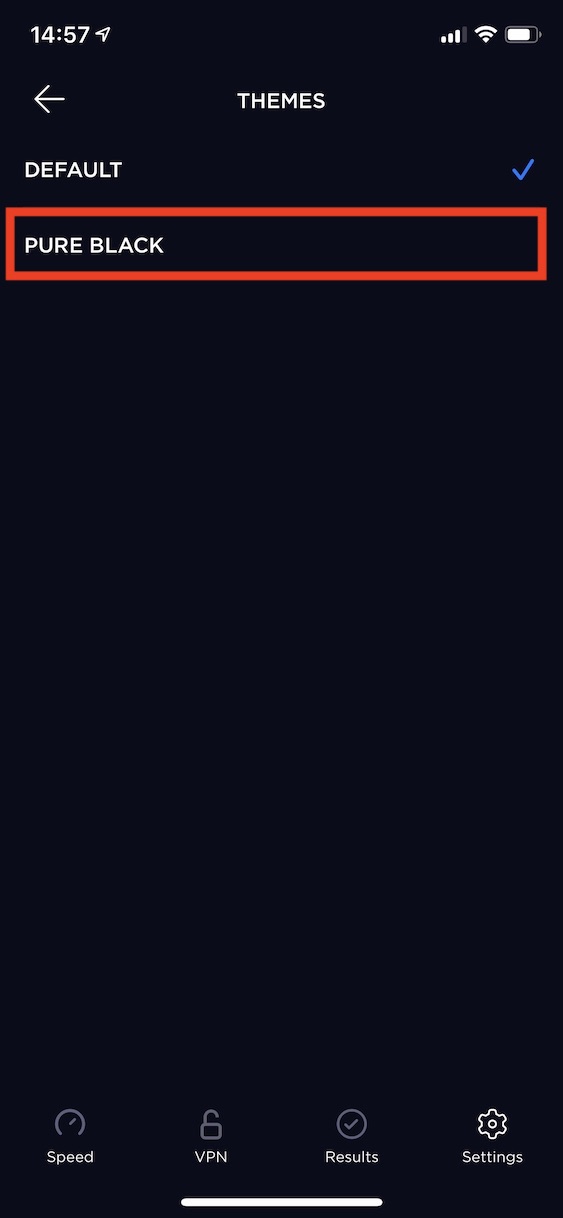
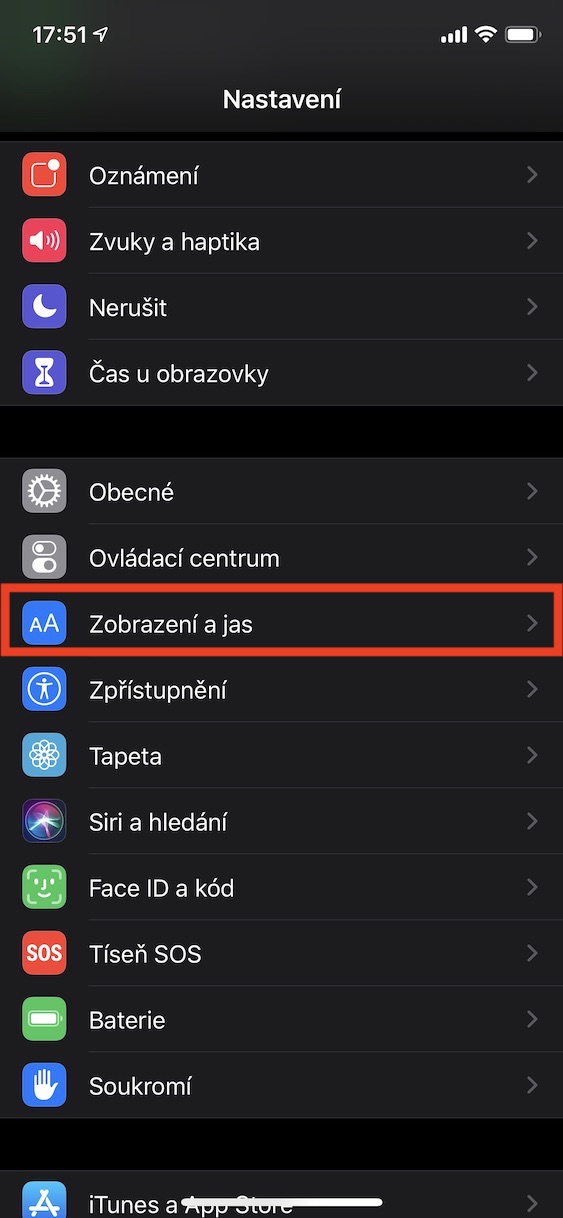
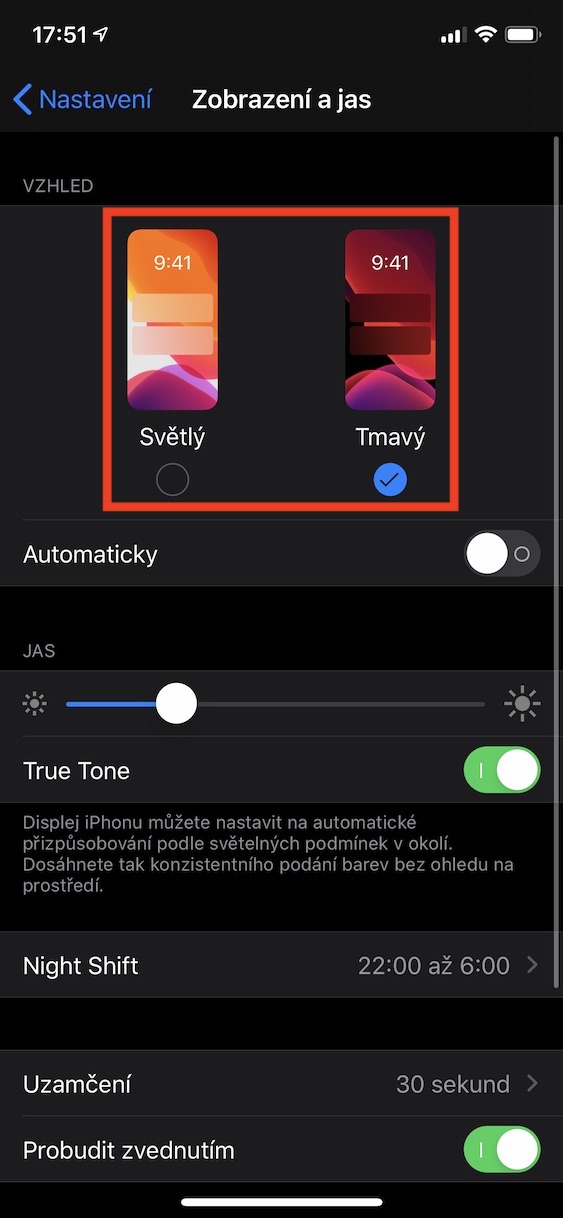
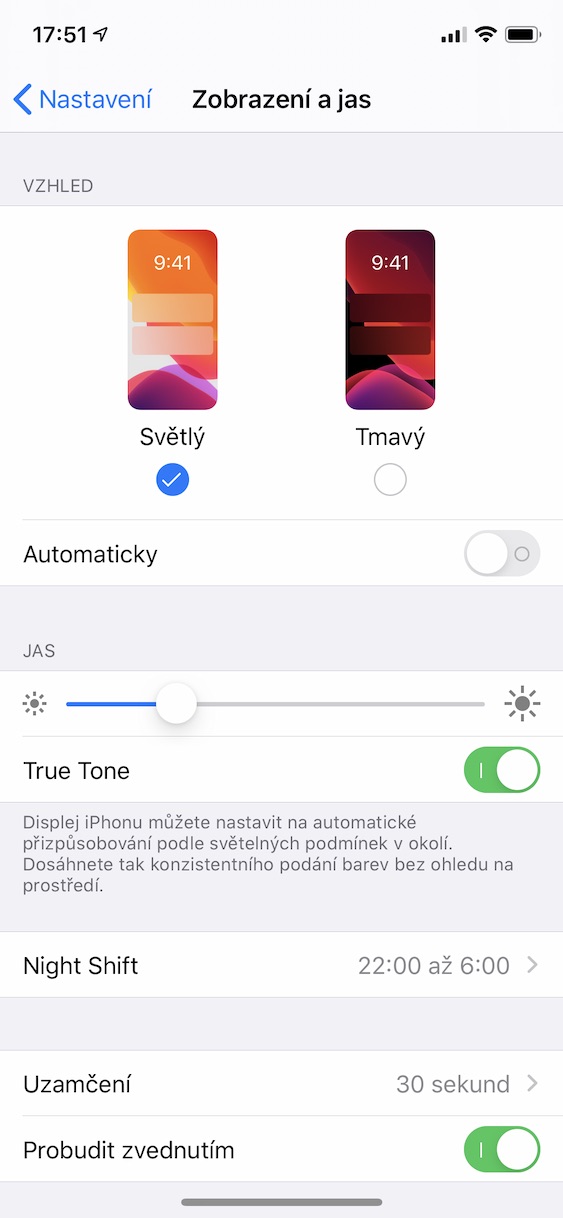



Muže mi prosím někdo vysvětlit jaká je výhoda manuálního přepínání světleho/tmavého režimu v jednotlivých aplikaci? Není vždy lepší když se toto prepinani deje centrálně v závislosti na nastavení systému? Jaká je výhoda když polovinu aplikacich mám světlých a polovinu tmavých?
Proc i autor tohoto článku píše “…….bohužel neexistuje ruční možnost, pomocí které byste si mohli zvolit, zdali chcete mít nastavený tmavý či světlý vzhled. ….”?
Je pro vývojáře velký problém napsat aplikace aby se prepinaly automaticky?
Tak třeba Apple Mapy bych měl, jako jedinou appku, radši světlou. Tmava mapa je hnus.
Existuje prosím nějaká možnost nastavit dark mode v Google kalendáři? Nativní Apple je tmavý, ale Google pořád bílý 😞
Ano je, nepoužívát google kalendář nebo gmail, protože nejsou schopný tam přidat dark mode.